VLC Screen Record: 4 cách dễ dàng để ghi lại màn hình trên VLC
Chắc hẳn bạn đã nghe nói đến VLC, và tôi đúng, bạn đang nghĩ rằng đó là một trình phát đa phương tiện mà chúng ta thường dùng để phát và phát trực tuyến video. Nhưng VLC không chỉ là một trình phát đa phương tiện đơn thuần. Nó còn có rất nhiều tính năng mà người dùng có thể tận hưởng. Với trình phát đa phương tiện này, người dùng thực sự có thể quay màn hình trực tiếp từ nó theo 4 cách khác nhau, và điều tuyệt vời nhất là nó hoàn toàn miễn phí và hoạt động trên nhiều nền tảng, khiến nó trở thành một lựa chọn tiện lợi cho người dùng đang tìm kiếm một công cụ quay màn hình đơn giản mà hiệu quả. Vì vậy, nếu bạn tò mò muốn biết cách sử dụng Bản ghi màn hình VLC tính năng, hãy tiếp tục đọc!

Phần 1. VLC có thể quay màn hình không?
Có. VLC có khả năng quay màn hình. Thực tế, nó có một tính năng tích hợp sẵn. Tính năng quay màn hình VLC này rất hữu ích cho những ai muốn quay màn hình khi đang xem hoặc phát trực tuyến trên VLC. Tuy nhiên, so với các công cụ quay video chuyên dụng khác, VLC chỉ cung cấp tính năng quay video màn hình cơ bản. Tuy nhiên, VLC vẫn là một lựa chọn tốt cho nhu cầu quay màn hình đơn giản, đặc biệt là đối với những người dùng đã cài đặt sẵn.
Phần 2. Làm thế nào để bật tính năng ghi hình của VLC trước khi ghi hình?
Mặc dù VLC có tích hợp sẵn tính năng quay màn hình, nhưng nhiều người dùng không tìm thấy hoặc không biết cách bật tính năng này. Dưới đây, hãy tìm hiểu cách bật tính năng quay màn hình trong VLC:
Bước 1. Khởi chạy VLC Media Player trên máy tính của bạn.
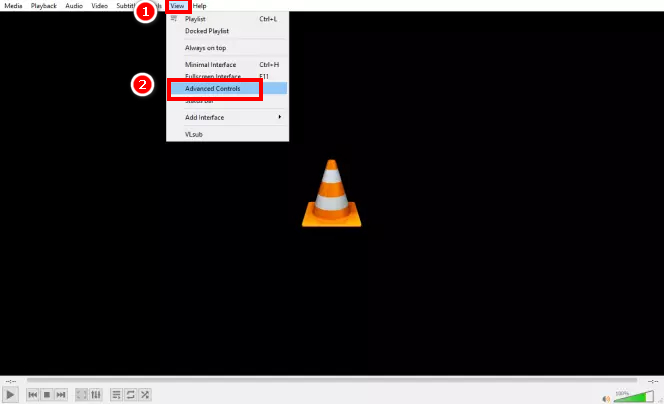
Bước 2. Tiếp theo, hãy đi đến Lượt xem tab và chọn Kiểm soát nâng cao từ thực đơn.
Ghi chú: Nút Ghi màn hình sẽ xuất hiện bên cạnh nút Phát bên dưới.
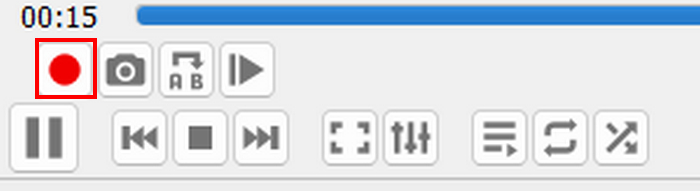
Phần 3. Làm thế nào để ghi lại màn hình trong VLC?
Tùy thuộc vào nội dung bạn muốn ghi lại, có nhiều cách khác nhau để ghi lại màn hình trong VLC. Vì VLC có thể phát nhiều loại tệp phương tiện khác nhau, nên cách ghi lại chúng cũng có đôi chút khác biệt.
Làm thế nào để sử dụng VLC Player để quay màn hình?
Nếu bạn chỉ xem phim hoặc video đơn giản trên VLC, bạn có thể dễ dàng quay màn hình trong VLC bằng cách làm theo các bước dưới đây. Tuy nhiên, trước khi bắt đầu, bạn phải bật tính năng quay màn hình của VLC. Nếu tính năng này đã sẵn sàng, hãy làm theo các bước dưới đây để quay màn hình trong VLC.
Bước 1. Trên VLC của bạn, hãy đi đến Phương tiện truyền thông chuyển hướng.
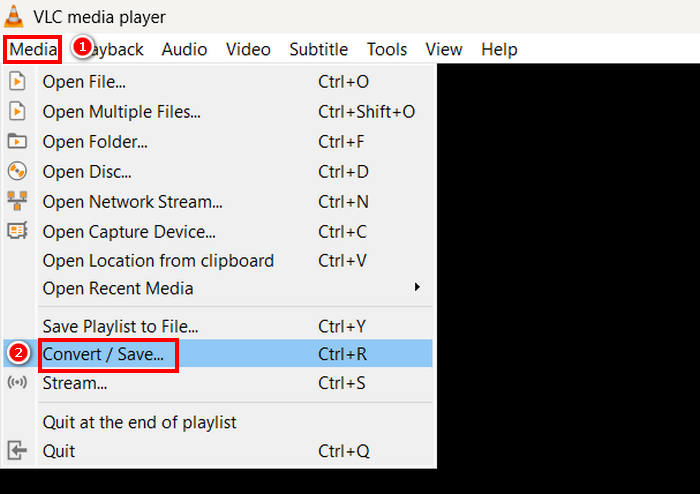
Bước 2. Cuộn xuống và chọn Chuyển đổi / Lưu.
Bước 3. Sau đó, chọn Thiết bị chụp tab, nhấp vào chế độ Chụp và chọn Máy tính để bàn.
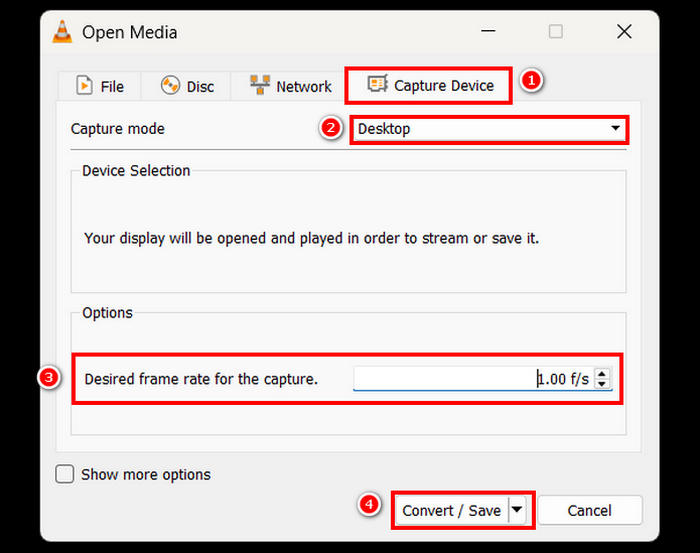
Bước 4. Chọn tốc độ khung hình mong muốn của bạn, sau đó nhấp vào Chuyển đổi / Lưu cái nút.
Bước 5. Cuối cùng, đặt tên cho tệp của bạn, chọn thư mục bạn muốn lưu tệp và nhấp vào Tiết kiệm cái nút.
Với các bước đơn giản này, bạn có thể ghi lại hoạt động trên màn hình máy tính trực tiếp bằng VLC. Mặc dù phương pháp này hiệu quả với việc quay màn hình cơ bản, nhưng hãy nhớ rằng VLC không có các tính năng nâng cao như chú thích theo thời gian thực và công cụ chỉnh sửa. Nếu bạn cần tùy chỉnh nhiều hơn, hãy cân nhắc sử dụng trình quay màn hình chuyên dụng.
Làm thế nào để ghi video từ đĩa bằng VLC?
Nếu bạn đang phát đĩa trên VLC và muốn quay video về đĩa đó, bạn cũng có thể dễ dàng thực hiện việc này. VLC cho phép người dùng quay video từ đĩa trong khi phát trên phần mềm.
Sau đây là cách ghi lại màn hình bằng VLC khi xem video từ đĩa:
Bước 1. Đầu tiên, bạn cần phát đĩa trên VLC Media Player.
Ghi chú: Đảm bảo rằng bạn đã bật tính năng ghi màn hình VLC trước khi tiến hành bước tiếp theo.
Bước 2. Trong khi đĩa của bạn đang phát, hãy nhấp vào Ghi lại nút bên dưới, ở phía bên trái màn hình của bạn.

Bước 3. Khi bạn đã ghi xong, hãy nhấp vào Ghi lại nhấn nút lần nữa để dừng lại.
Ghi video từ đĩa bằng VLC là một cách thuận tiện để lưu clip để xem sau. Tuy nhiên, VLC không cung cấp tùy chọn điều chỉnh chất lượng ghi hoặc chỉnh sửa cảnh quay đã quay.
Làm thế nào để ghi lại video phát trực tuyến bằng VLC?
Nếu bạn là một streamer và muốn quay màn hình video đang phát trên VLC, bạn cũng có thể làm điều đó. VLC hỗ trợ phát video trực tiếp, và nhờ đó, người dùng phát trực tiếp có thể lưu trữ bản sao lưu cuộc sống của mình để chia sẻ, lưu trữ hoặc đăng trực tuyến. Để thực hiện, hãy làm theo các bước dưới đây:
Bước 1. Trên VLC của bạn, hãy đi đến Phương tiện truyền thông tab và chọn Mở luồng mạng.
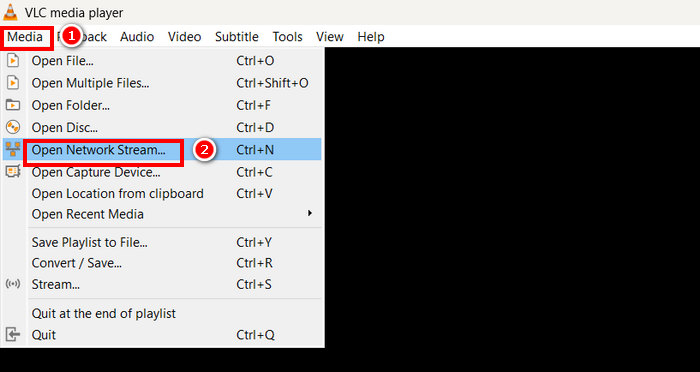
Bước 2. Sau đó, hãy mở trình duyệt bạn thích và sao chép URL cho luồng của bạn.
Bước 3. Dán URL luồng của bạn vào Vui lòng nhập URL mạng hộp trong VLC.
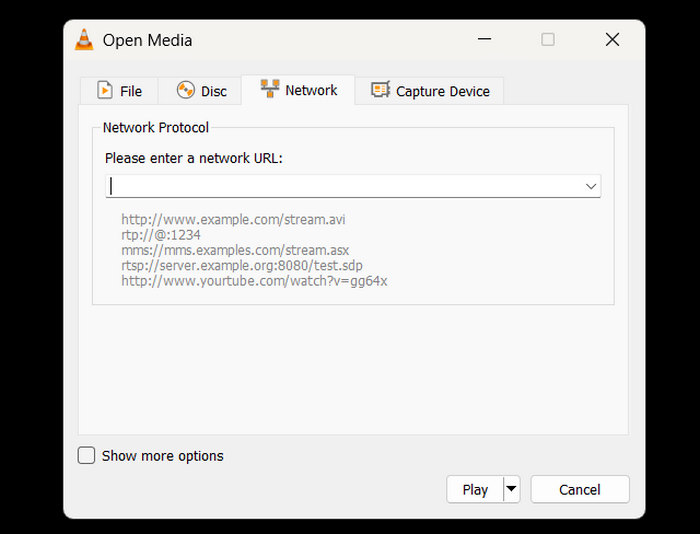
Bước 4. Bây giờ, hãy nhấp vào Ghi lại để bắt đầu phát trực tiếp và làm tương tự để dừng phát trực tiếp.
Bước 5. Sau khi hoàn tất, video phát trực tuyến sẽ tự động được lưu trên thiết bị của bạn.
Ghi chú: Hãy nhớ rằng VLC chỉ ghi lại luồng phát trực tiếp, do đó sự gián đoạn hoặc lưu vào bộ đệm có thể ảnh hưởng đến video cuối cùng.
Làm thế nào để ghi lại thiết bị bằng VLC?
Nếu bạn muốn quay video từ các thiết bị bên ngoài như webcam hoặc các nguồn kết nối khác, bạn cũng có thể thực hiện trực tiếp trong VLC. Để thực hiện, hãy làm theo các bước dưới đây:
Bước 1. Trên VLC của bạn, hãy đi đến Phương tiện truyền thông tab và chọn Mở thiết bị chụp.
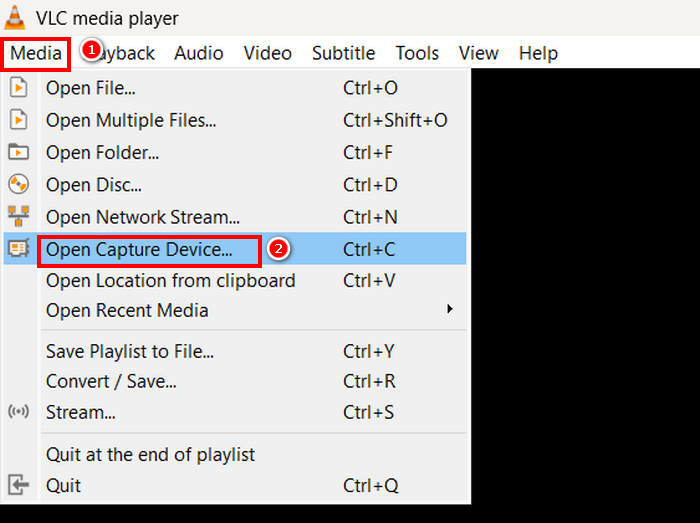
Bước 2. Sau đó, đi đến Thiết bị chụp tab và chọn DirectShow ở Chế độ Chụp.
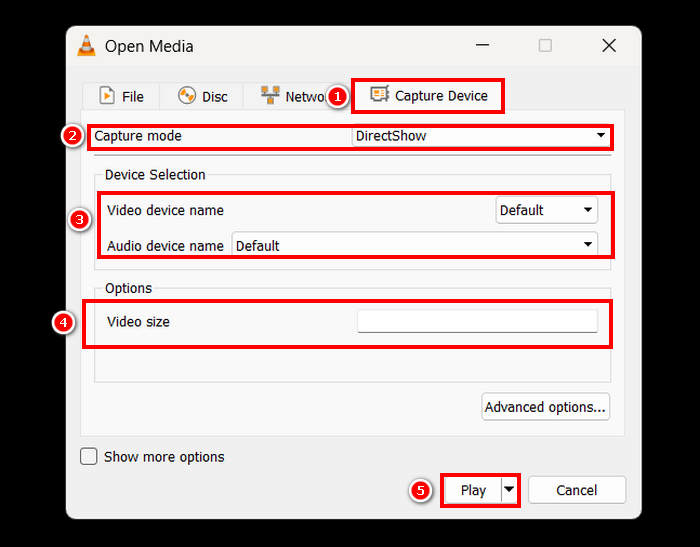
Bước 3. Tiếp theo, chọn Video và Tên thiết bị âm thanh. Bạn cũng có thể sửa đổi Kích thước video. Sau khi bạn đã thực hiện xong, hãy nhấp vào Chơi cái nút.
Bước 4. Cuối cùng, để bắt đầu ghi âm, chỉ cần nhấp vào Ghi lại nút phía dưới.

Mặc dù VLC cho phép bạn quay video từ các thiết bị bên ngoài, nhưng các tùy chọn ghi hình của nó khá hạn chế. Để có trải nghiệm ghi hình chuyên nghiệp hơn, hãy cân nhắc sử dụng phần mềm ghi hình chuyên dụng nếu bạn cần chất lượng cao hơn, kiểm soát cài đặt tốt hơn hoặc các tính năng bổ sung như điều chỉnh theo thời gian thực.
Nhấp vào đây để đọc thêm Ảnh chụp màn hình VLC nếu quan tâm.
Phần 4. Phần mềm ghi màn hình tốt nhất thay thế cho VLC
Nếu bạn thấy tính năng ghi màn hình của VLC hơi khó sử dụng, thì vẫn còn một giải pháp thay thế. là một công cụ ghi màn hình chuyên nghiệp và tận tâm, cho phép người dùng dễ dàng chụp và ghi lại màn hình. Với công cụ này, người dùng có thể ghi lại toàn màn hình, một vùng màn hình, và một vùng cố định hoặc cửa sổ đang hoạt động, cho phép họ linh hoạt trong việc ghi lại màn hình dựa trên nhu cầu của mình. Ngoài ra, công cụ ghi màn hình này còn cho phép ghi âm giọng nói và chụp màn hình. Cuối cùng, công cụ này cung cấp nhiều định dạng đầu ra có thể được lựa chọn sau khi quá trình ghi màn hình hoàn tất và sẵn sàng để lưu.
Tải xuống miễn phíDành cho Windows 7 trở lênAn toàn tải
Tải xuống miễn phíĐối với MacOS 10.7 trở lênAn toàn tải
Để ghi lại màn hình bằng FVC Screen Recorder, hãy làm theo các bước dưới đây:
Bước 1Tải xuống và cài đặt FVC Screen Recorder trên máy tính của bạn. Ứng dụng này có sẵn cho Windows và macOS.
Tải xuống miễn phíDành cho Windows 7 trở lênAn toàn tải
Tải xuống miễn phíĐối với MacOS 10.7 trở lênAn toàn tải
Bước 2. Sau đó, khởi chạy công cụ và nhấp vào GHI để bắt đầu quay màn hình. Bạn có thể chọn kích thước hoặc phương pháp quay màn hình. Khi hoàn tất, chỉ cần nhấp vào nút dừng.
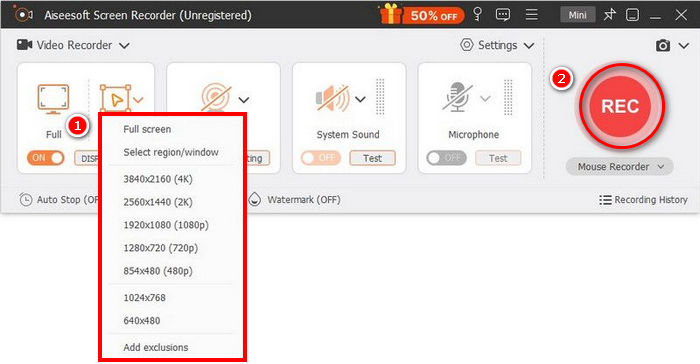
Bước 3Bây giờ, bạn có các tùy chọn để chỉnh sửa video. Khi đã hài lòng, hãy nhấp vào Nhập khẩu nút để lưu video đã ghi của bạn.
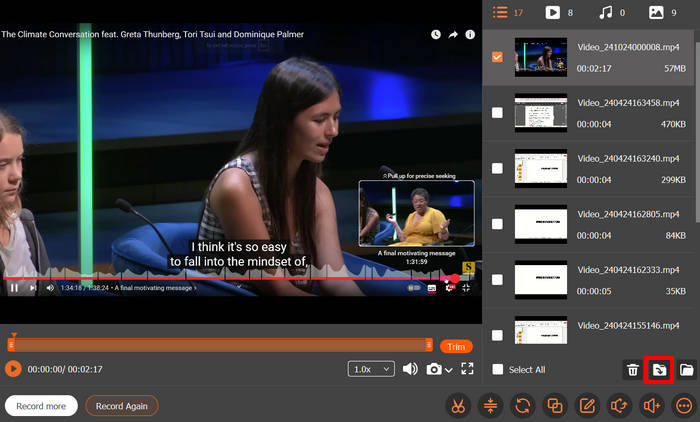
Với giao diện đơn giản và trực quan, FVC Screen Recorder giúp bất kỳ người dùng nào, kể cả người mới bắt đầu, đều có thể dễ dàng sử dụng. Bộ tính năng nâng cao cho phép người dùng quay video màn hình chất lượng cao và có thể tùy chỉnh.
Phần 5. Câu hỏi thường gặp về VLC Screen Recorder
VLC có thể ghi lại màn hình có âm thanh không?
Có, tính năng ghi màn hình VLC cho phép bạn ghi lại màn hình của mình, nhưng theo mặc định, nó không ghi lại âm thanh hệ thống. Để ghi lại cả màn hình và âm thanh, bạn có thể cần phải cấu hình các cài đặt nâng cao bổ sung hoặc sử dụng phần mềm bên ngoài.
Bản ghi màn hình VLC được lưu ở đâu?
Theo mặc định, VLC lưu các bản ghi màn hình vào thư mục Video trên Windows hoặc thư mục Phim trên macOS. Tuy nhiên, người dùng cũng có thể tùy chỉnh và chọn thư mục ưa thích khi lưu các tệp video đã ghi.
Tại sao phần mềm quay màn hình VLC của tôi lại chậm?
Có nhiều lý do khiến việc quay màn hình VLC bị chậm. Tuy nhiên, nguyên nhân chính thường là do VLC sử dụng CPU quá mức, tốc độ khung hình thấp hoặc tài nguyên hệ thống không đủ. Việc điều chỉnh cài đặt tốc độ khung hình hoặc đóng các ứng dụng không cần thiết có thể giúp cải thiện hiệu suất.
Tôi có thể ghi lại một cửa sổ cụ thể thay vì toàn bộ màn hình trong VLC không?
Rất tiếc là không. VLC không có tùy chọn tích hợp để ghi lại một cửa sổ cụ thể như các trình ghi màn hình chuyên dụng khác. Nó chỉ cho phép ghi toàn màn hình. Để ghi lại từng cửa sổ cụ thể, hãy cân nhắc sử dụng phần mềm ghi màn hình chuyên dụng.
Làm thế nào để dừng quay màn hình VLC?
Để dừng ghi hình trong VLC, bạn chỉ cần nhấp lại vào nút Ghi hoặc đóng VLC. Sau đó, tệp đã ghi sẽ tự động được lưu vào thư mục đã chỉ định hoặc thư mục bạn đã chọn.
Phần kết luận
Các Chiếu video VLC là một tính năng tuyệt vời của VLC Media Player, bởi ngoài khả năng phát và phát trực tuyến nhiều video khác nhau, nó còn có thể chụp và quay video màn hình. Tính năng này rất tiện lợi và dễ sử dụng; tuy nhiên, nó thiếu một số tính năng nâng cao mà các trình ghi màn hình chuyên dụng khác,4 như FVC Screen Recorder, có. Tuy nhiên, VLC là một công cụ tuyệt vời nếu bạn cần quay màn hình cơ bản.



 Chuyển đổi video Ultimate
Chuyển đổi video Ultimate Trình ghi màn hình
Trình ghi màn hình


